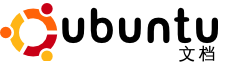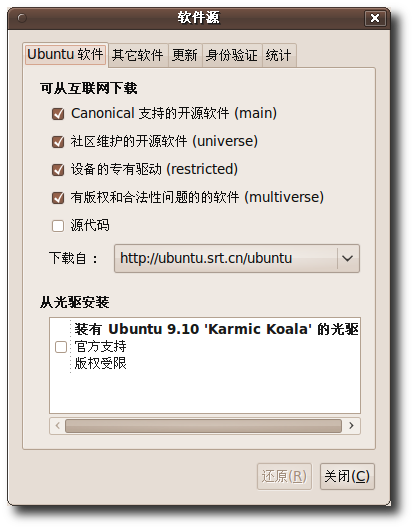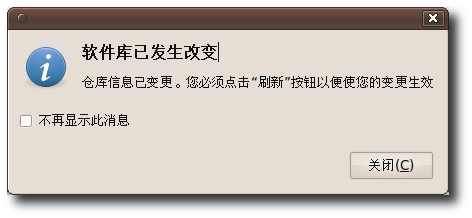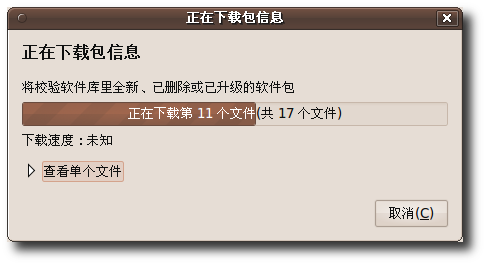如前所述,一些专有格式的使用受到法律限制,Ubuntu 默认不提供对这些格式的支持。如果希望播放这些格式,需要安装附加的多媒体解码器。多媒体解码器是一种小软件,它使您可以用特定的格式观看视频或欣赏音乐。虽然 Ubuntu 默认包含很了多解码器,但您可能还是需要安装其他解码器,毕竟文件格式之多,对其全部支持是不现实的。
在 Ubuntu 中播放多媒体文件是由 Gstreamer 多媒体框架处理的。GStreamer 本身并不提供任何多媒体编解码器,而是依赖于打包成 插件 的编解码器,以执行记录和播放功能的。安装这些解码器最方便的方法是安装“ubuntu-restricted-extras”包。它也包含很多其它的受限软件,它们可能需要许可证。
也有些应用程序不使用 Gstreamer 框架,如 VLC、MPlayer、Xine 等。
可以使用新立得软件包管理器或者命令行界面来安装那些可以从软件仓库中获得的多媒体解码器。
![[提示]](./lib/img/admon/tip.png)
|
小提示: |
|---|---|
|
可以直接在电影播放器中安装解码器。当电影播放器检测到它不能播放的格式时,会自动检查是否有对应的 Gstreamer 插件。如果有,可以直接安装而不用按照下边给出的冗长的解决方案。 |
过程 8.5. 使用新立得软件包管理器安装解码插件:
-
在 系统 菜单上, 点击 系统管理 下的 新立得软件包管理器。打开 新立得软件包管理器 窗口。
-
Multiverse 和 Restricted 软件库在 Ubuntu 中没有默认开启。要安装附加的多媒体解码器,需要首选激活这些库。在 设置 菜单上,点击 软件库 打开 软件源 对话框。
-
要启用 Multiverse 和 Restricted 软件库,选中在 Ubuntu 软件 标签页上的第三个和第四个复选框,然后点击 关闭 退出此对话框。
-
您将收到一个关于软件库信息已更改新的提示信息。点击 关闭 退出此消息。
-
返回到新立得软件包管理器窗口,点击 刷新 按钮来提交您的更改。
-
点击 刷新 按钮,系统开始检查软件库以获取新加入的或更新了版本的软件包。
-
把 Multiverse 和 Restricted 软件库添加到 Ubuntu 软件源之后,就可以下载并安装附加的多媒体解码器。要安装一个软件包,首先需要在新立得软件包管理器窗口中标记此包。也可以手动查找指定的软件包或使用新立得软件包管理器提供的搜索工具执行搜索。对特定包的搜索,可点击 搜索,然后开始和第三章中一样安装“ubuntu-restricted-extras”。